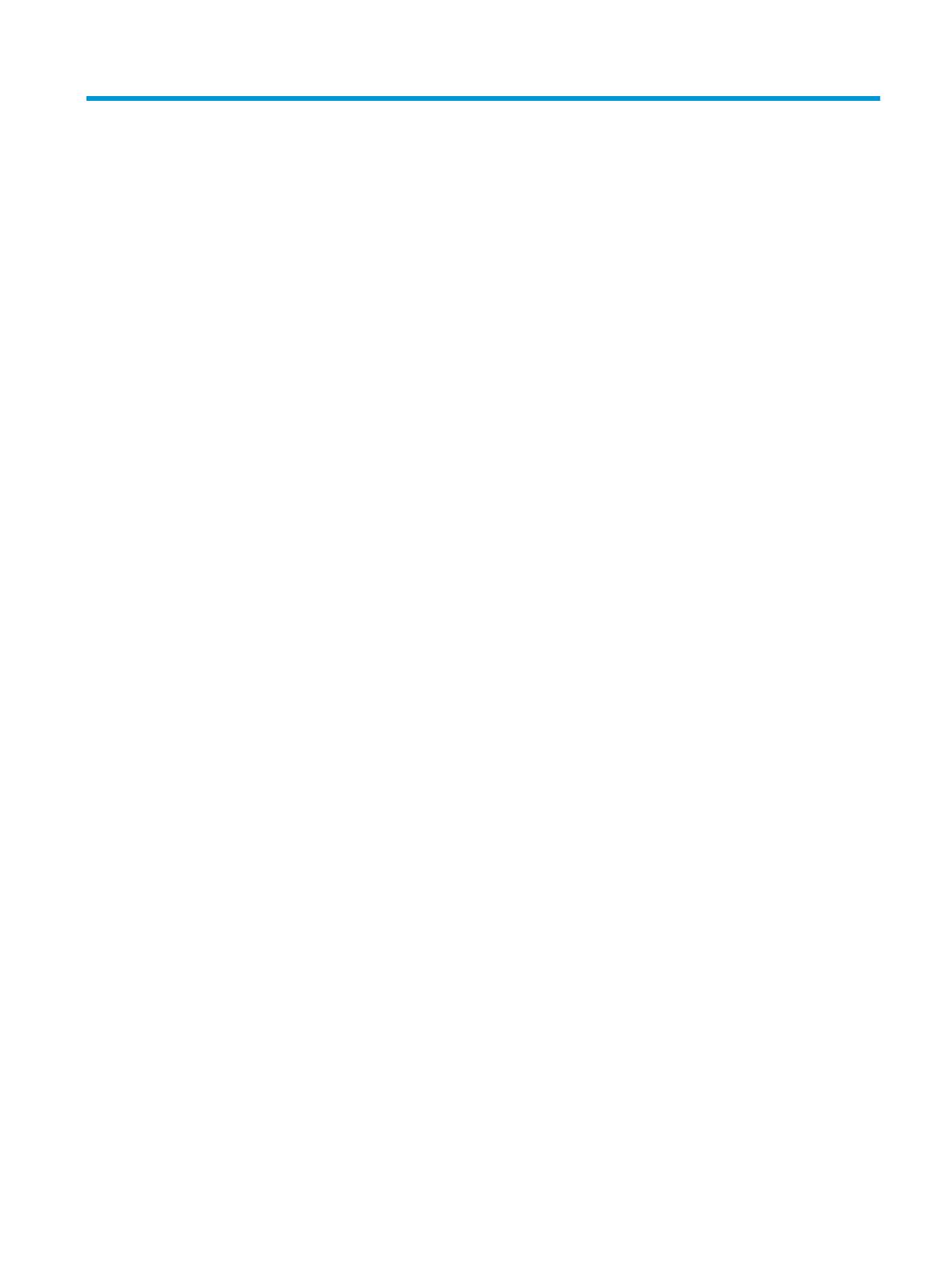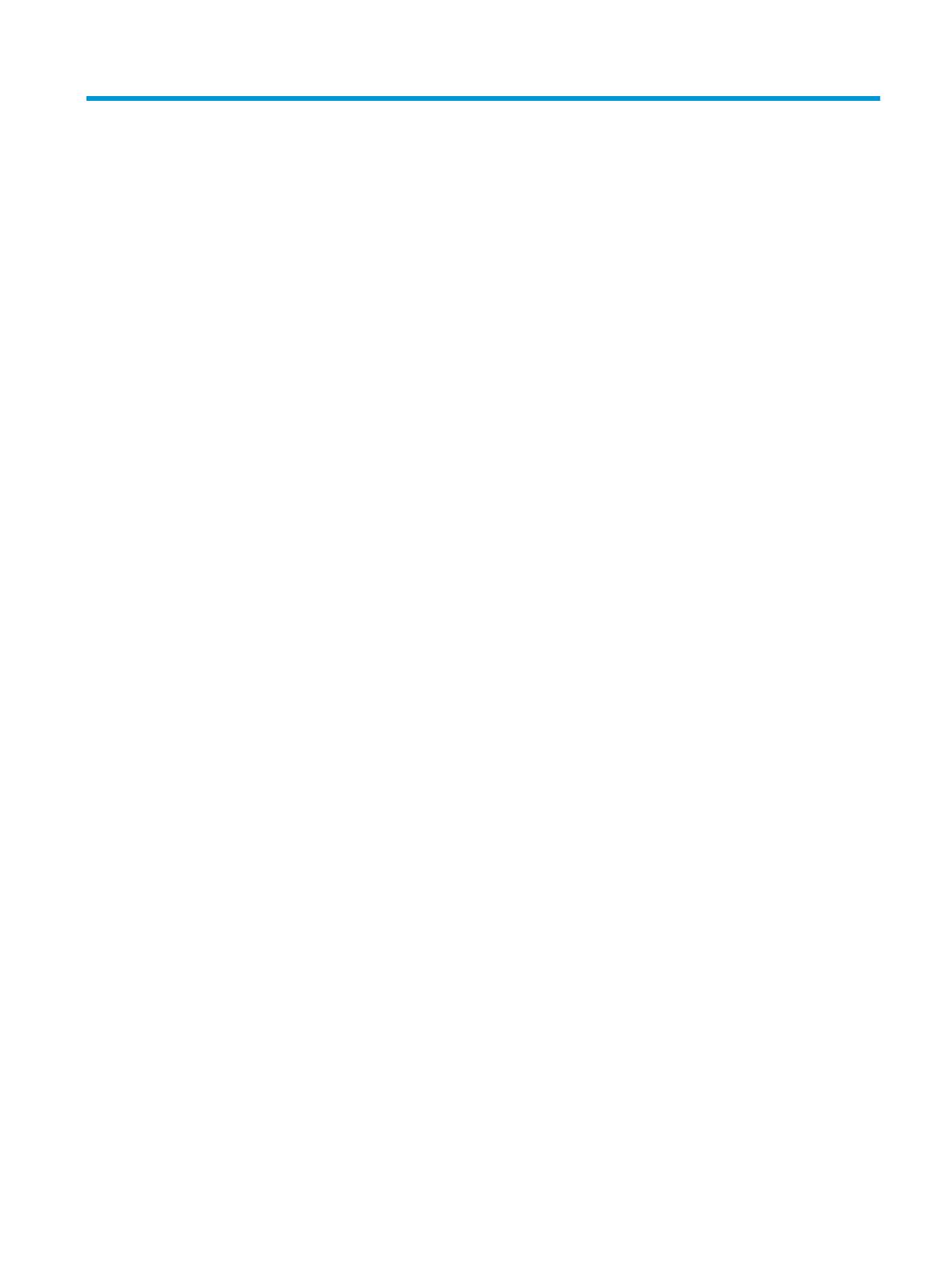
Sisällysluettelo
1 Aloitusopas ................................................................................................................................................... 1
Tärkeää turvallisuutta koskevaa tietoa ................................................................................................................. 1
Tuotteen ominaisuudet ja osat ............................................................................................................................. 2
Ominaisuudet ...................................................................................................................................... 2
Edessä olevat osat ............................................................................................................................... 3
Takana olevat osat .............................................................................................................................. 4
Näytön asentaminen ............................................................................................................................................. 5
Näyttötelineen kiinnittäminen ............................................................................................................ 5
Kaapeleiden liittäminen ...................................................................................................................... 6
USB-laitteiden liittäminen ................................................................................................................... 8
Näytön säätäminen ............................................................................................................................. 8
Näytön käynnistäminen ...................................................................................................................... 9
HP:n vesileima ja kuvan säilytyskäytäntö .......................................................................................... 9
Lukitusvaijerin asentaminen ............................................................................................................. 10
2 Näytön käyttäminen .................................................................................................................................... 11
Ohjelmisto ja apuohjelmat .................................................................................................................................. 11
Tietotiedosto ....................................................................................................................................................... 11
ICM (Image Color Matching) -tiedosto ................................................................................................................. 11
Näyttövalikon käyttö ........................................................................................................................................... 12
Toimintopainikkeiden käyttäminen .................................................................................................................... 13
Toimintopainikkeiden uudelleenmäärittäminen ................................................................................................. 13
Sinivalotehon säätäminen (vain tietyt tuotteet) ................................................................................................ 14
Automaattisen lepotilan käyttö .......................................................................................................................... 14
3 Tuki ja vianmääritys .................................................................................................................................... 15
Yleisten ongelmien ratkaiseminen ...................................................................................................................... 15
Painikkeiden lukitus ............................................................................................................................................. 16
Yhteyden ottaminen tukipalveluun ..................................................................................................................... 16
Ennen kuin soitat tukipalveluun .......................................................................................................................... 16
Sarja- ja tuotenumeron sijainti ............................................................................................................................ 16
4 Näytön huolto ............................................................................................................................................. 17
Huolto-ohjeet ...................................................................................................................................................... 17
Näytön puhdistaminen ...................................................................................................................... 17
Näytön kuljetus ................................................................................................................................. 17
v